Situatie
.
Solutie
Dacă încă ești în căutarea unei ferestre de cumpărături pentru VPN-ul ideal sau deja folosești unul de ceva timp, vei ști că există o caracteristică vitală de „make sau break” pe care o căutăm cu toții: o conexiune stabilă.
Chiar dacă nu ai mai folosit vreodată o rețea VPN, cu siguranță nu ești străin în fața unei conexiuni WiFi instabile – ce determină abandonarea și întreruperea fluxului de lucru. S-a întâmplat. Cu toate acestea, pierderea conexiunii VPN este o chestiune diferită. La urma urmei, ce întrebuințare mai are un VPN atunci când conexiunea scade – redirecționarea datelor prețioase și private înapoi prin ISP? Ar fi ca și cum nu ai avut niciodată un VPN.
Vei fi ușurat să știi că există mai multe metode prin care să te protejezi și să te asiguri că acest scenariu este aproape inevitabil. Deci, înainte de a alinia mai multe Torrente sau de a urmări Netflix, va trebui să te asiguri că dacă sau când VPN-ul tău cedează, fluxul de date se oprește – în loc să se întoarcă în mâinile ISP.
Indiferent dacă utilizezi Windows, Mac sau Linux, iată câteva soluții:
Alege un VPN care include un „Kill Switch” (comutator de închidere).
Acesta este un instrument trimis de Dumnezeu pentru un novice sau un utilizator non-tech care preferă să evite o sarcină potențial consumatoare de timp pentru ajustarea setărilor de pe computer. „Kill Switch”-ul, odată o caracteristică practic inexistentă, este astăzi una dintre cele mai sofisticate caracteristici ale furnizorilor de VPN.
Fiind pre-construit în mai multe programe VPN, „Kill Switch”-ul este la fel de simplu ca și verificarea unei cutii – câteodată îi este dat și alt nume (cum a făcut Mullvad, mai sus). Îți oferă o liniște sufletească absolută, indiferent de ce se întâmplă, și garanția că traficul nu va evada din computerul tău, în cazul în care VPN-ul cedează. Unele programe vor încerca chiar și în mod automat să se reconecteze – o facilitate bonus utilă dacă intenționezi să fii departe de computerul tău pentru o perioadă lungă de timp.
Deci, dacă VPN-ul tău actual nu cuprinde această facilitate, atunci poate că este timpul să parcurgi următorul pas și să sari la o altă companie care știe cum să aibă grijă de clienții săi.
Utilizatorii de Torrent ar trebui să utilizeze VUZE (Windows, OSX)
Acest client Torrent prietenos VPN are capacitatea de a se restabili dacă utilizezi o rețea VPN. Vuze are atât de mare grijă încât îți va oferi chiar și un mesaj de avertizare care îți oferă șansa de a utiliza clientul prin VPN. Mulțumiri Vuze.
Făcând click pe da, ar trebui să configureze automat acest lucru. Dacă nu, atunci nu te panica – este ușor de setat manual.
Accesează opțiunile Instrumente >> Opțiuni. Fă click pe „Avansat” la rubrica: „Competență utilizator”
Scanează lista din partea dreaptă și alege adresa IP care corespunde VPN-ului tău.
Copiază și inserează numele interfeței în „Adaugă adresa IP locală sau interfața”
Acum fă click pe „Implică legăturile IP…”
Vei ști dacă traficul Torrent este direcționat prin VPN atunci când pictograma de rutare, din partea dreaptă jos, se colorează în VERDE. Când conexiunea VPN se oprește, toate procesele se opresc. Este posibil ca pictogramei să îi ia câteva secunde pentru a deveni verde, dar stai liniștit, datele nu vor evada atunci când VPN-ul se oprește.
Descarcă VPNetMon – numai pentru utilizatorii Windows
Dacă furnizorul tău actual de VPN sau cel pe care îl dorești, nu are un „kill switch”, nu dispera. VPNetMon este o aplicație software gratuită, numai pentru utilizatorii de Windows, proiectată să închidă automat programele care accesează internetul când VPN-ul conectat este pierdut. Deși va trebui să configurezi manual acest lucru, este foarte simplu.
Să demonstrăm cum funcționează acest lucru:
Descarcă VPNetMon de aici: extrage și execută.
Apoi fă click pe opt. Apoi poți selecta exact ce programe să se închidă atunci când se pierde conexiunea VPN (A).
Introdu primele două numere ale adresei IP (găsite sub „IPV4 căsuțe de adrese”) în caseta „VPN IP Start” (B).
Fă o testare prin deconectarea manuală de la VPN. Dacă vezi că toate programele se închid, atunci felicitări, ți-ai creat propriul kill switch personalizat.
Asigură-te că lansezi fiecare program pe care dorești să-l utilizezi prin intermediul programului VPNetMon.
Acum, când te conectezi la VPN-ul tău, vei vedea că adresa IP apare VERDE într-una din casetele inferioare „Adresele IPV4” (C).
Încearcă verificarea VPN – Windows și Linux
Un alt program de monitorizare – de data aceasta, utilizatorii Linux sunt invitați la petrecere. Mai mult decât VPNetMon, acest software simplu dar eficient se asigură că toate programele (de exemplu, BitTorrent) se vor închide automat atunci când conexiunea VPN scade.
Este un software autonom care poate fi folosit alături de alte programe VPN, dar funcționează cel mai bine atunci când utilizează OpenVPN cu furnizori care nu oferă propriul „kill switch”.
Alege programele care dorești să se închidă dacă VPN-ul tău se deconectează făcând click pe „Ciclul IP Task”. Vei putea alege să oprești aceste programe sau chiar să întrerupi întreaga conexiune la Internet dacă VPN-ul nu reușește.
„Timp buclă (sec)” este frecvența cu care dorești ca programul să verifice dacă conexiunea VPN este activă. Imaginea arată „2”, astfel că programul va verifica conexiunea la fiecare 2.
Mult succes!

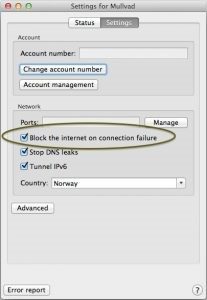

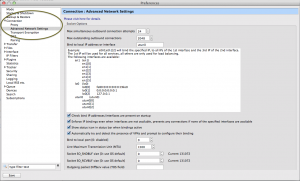





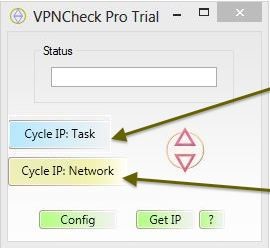
Leave A Comment?